本文主要是介绍VMware vSphere 6.7先睹为快,希望对大家解决编程问题提供一定的参考价值,需要的开发者们随着小编来一起学习吧!

vSphere是老朋友了,还用再多介绍吗?最新的好消息是,VMware vSphere推出了最新版本6.7,相较两年前推出的VMware vSphere 6.5版本,新增了很多强大的功能。
作为业内领先的虚拟化和云平台,vSphere的一举一动都相当引人瞩目,一方面,它的快速迭代和功能的完善可以使VMware vSphere的新老客户从中获益,成为驱动业务创新的基石;另一方面,随着版本的更新,vSphere总能融入一些最新的技术和功能,引领潮流的发展。
最新的VMware vSphere 6.7可以实现更加简单、高效的管理,具有增强的内置安全性,更好地兼容硬件平台,并且提供安全、高效、无缝的混合云体验。下面就让我们先睹为快吧!

01

向混合云和多云管理倾斜

公有云市场的龙虎斗依旧激烈,混合云以及多云管理的时代却悄然而至。2018年1月公布的VMware Cloud Market Study显示,业内近三分之二的企业将使用两家以上的云服务供应商。无论是出于容灾备份的考虑,还是希望将不同的应用放到不同的云上,多云的管理已经被企业用户提到议事日程。
最近,VMware推出了一系列新的云服务产品,目的是持续简化多云的应用与管理。其实,VMware已经从虚拟化软件厂商顺利转型为全面云堆栈提供商,不过vSphere还是那个vSphere,因为无论如何变化,vSphere还是VMware云堆栈的底层核心。但从另一个角度说,vSphere已经不再是原来那个vSphere,它自身也在持续演进,撑起了云平台的骨架。vSphere不仅在本地数据中心游刃有余,而且也是从本地到云,甚至多云之间沟通的“一种通用的语言”。
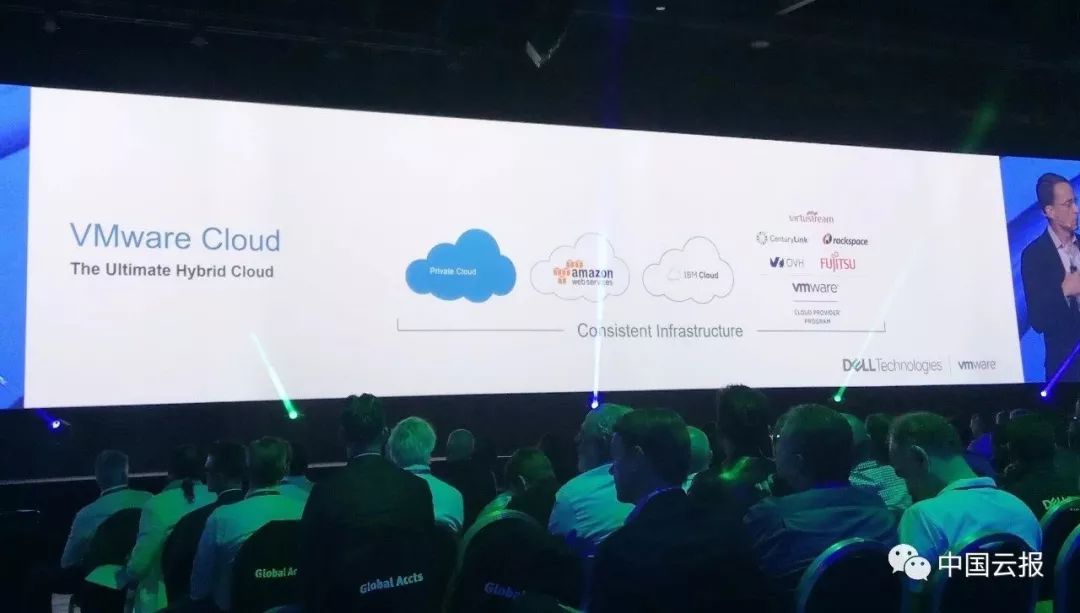
云计算时代,数据中心的负载不断变化,基础设施也要随需应变。比如,传统的关键业务应用、新的智能工作负载并存,应用程序的数量和种类呈现爆炸性增长;混合云环境和用例快速增长;本地数据中心规模不断扩张,从核心到边缘都要兼顾;基础设施、应用和数据的安全,以及隐私保护比以往任何时候都重要。
VMware Cloud on AWS于2017正式上线,标着VMware在混合云方面迈出坚实的一大步,同时VMware也在通过VMware Cloud Provider合作伙伴计划推动基于vSphere架构的公有云服务。为企业客户提供无缝安全的混合云体验是VMware的承诺。vSphere 6.7身先士卒,引入了vCenter Server的混合链接模式(Hybrid Linked Mode),让跨私有云和公有云的vSphere环境的管理更简便,并且私有云和公有云之间的vSphere软件版本不需要完全一致。这一变化也是充分考虑到,通常公有云端的软件更新速度远远快于私有云,而VMware Cloud是由VMware管理运营的,有了这一功能,用户就不用为保持版本一致而频繁升级私有云中的vSphere版本。
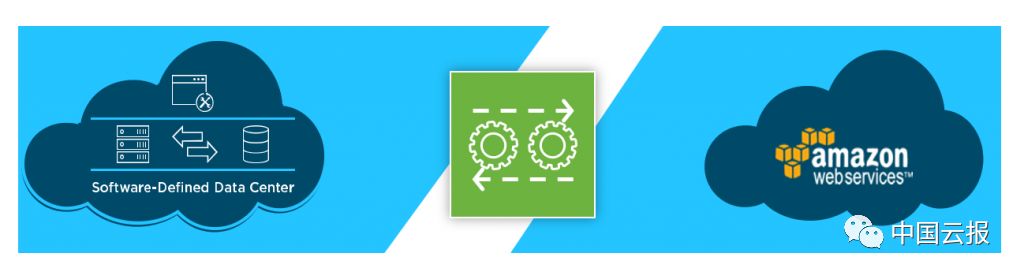
更好地支持虚机跨云迁移也是vSphere 6.7的一大特色。为保证虚机能够被顺利vMotion到不同型号的CPU主机上,vSphere 6.7增加了一项名为EVC(Enhanced vMotion Compatibility)的兼容性措施,规定了一个集群中的所有主机必须设定同一个EVC基线,以保证虚机在不同主机之间能够顺利地动态迁移。这一功能尤其适合混合云环境,因为在混合云中,不同环境中的主机型号和CPU往往都是不同的,vSphere 6.7具备Per-VM EVC(Enhanced vMotion Compatibility)功能,使得EVC成为虚机属性的一部分,而不是作为整个集群的属性。vSphere 6.7将自动根据虚机的EVC属性为其指定合适的CPU兼容等级,使得虚机在跨云环境中的迁移变得更加平滑顺畅。
另外,vSphere 6.7进一步完善了Cross-vCenter provisioning功能,使得不同版本的vCenter实例之间可以进行混合版本的调配操作,包括vMotion、完全克隆、冷迁移等。这些新功能对使用VMware Cloud on AWS混合云环境的用户非常有用。
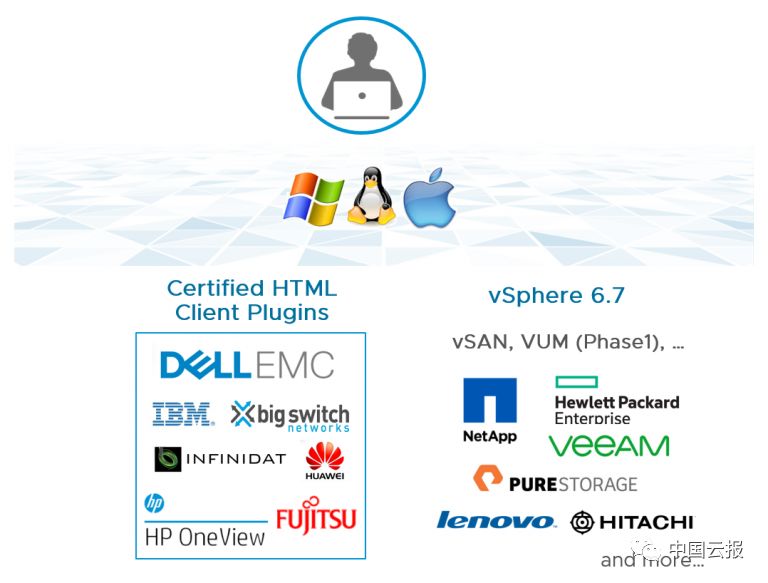
VMware的调查显示,数据的跨云迁移与管理是企业用户上云的一个焦点问题。未来,不仅vSphere会进一步增强对云服务的支持,整个VMware的软件堆栈都会向混合云、多云管理倾斜。这是大势所趋。
02

为数据中心管理人员减负

数据中心的规模越来越大,需要支持的负载数量和类型越来越多,安全挑战越来越严峻,但是IT团队不想整日疲于奔命,尽快提升运维水平,特别是自动化和智能化管理的水平成了当务之急。人工智能等技术也因此受到了追捧。不得不承认,运维很重要,但是比运维更重要的是底层操作系统,它是否成熟、稳定、安全、高效直接影响到运维的效果。
这与vSphere的追求一致,都是为了实现高效而简便的管理。那么vSphere 6.7可以让用户省多少事呢?
首先,vSphere 6.7针对vCenter Server做了很多性能上的优化,与6.5版本相比,vCenter每秒钟执行的管理操作实现了两倍的提升,与DRS相关的操作(如启动虚机)速度也快了3倍,同时对于内存的消耗减少至三分之一。性能的提升让管理员可以更轻松地管理更大规模的vSphere集群。
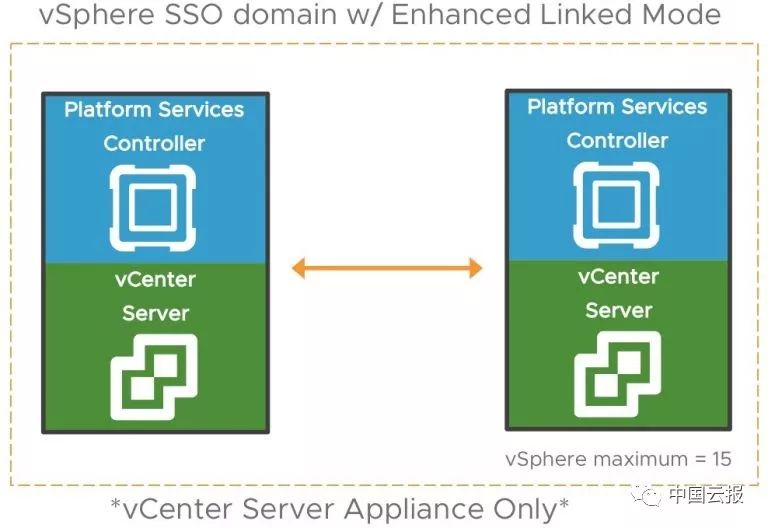
其次,vSphere 6.7在从6.5版本开始提供的全功能vCenter Server Appliance(vCSA)的基础上支持内置PSC,最多可支持15个vCSA的链接模式,且不需要外接负载均衡器,这十分有利于简化大规模vSphere环境的部署与管理。
再次,以前通过vSphere Update Manager(VUM)对集群中的主机进行软件升级时,都会要求服务器重启两次,这至少需要几分钟时间。vSphere 6.7对VUM的升级操作进行了优化,每台主机从6.5版本升级到6.7版本只需重启一次。另一个优化是快速启动(Quick Boot),就是在服务器重启时,简化硬件初始化和自检测的步骤,从而节省大量主机重启时间。诸如此类的优势措施大大减小了vSphere集群所需的维护窗口。
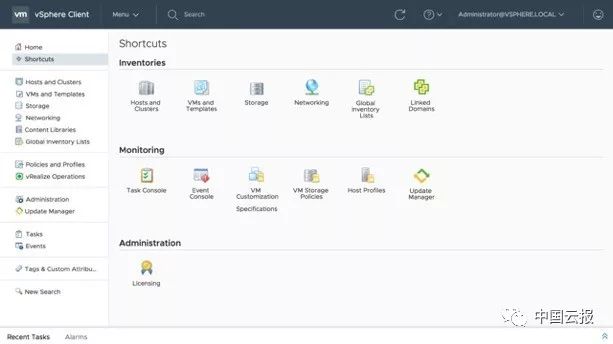
最后,vSphere 6.7进一步完善了HTML5客户端的功能,新增了高级虚机和主机管理、基础存储和网络管理、基于策略的存储管理SPBM、动态资源调度DRS等功能,同时还支持第三方合作伙伴为HTML5客户端开发的第三方插件,HTML5客户端的功能越来越强大。
03

安全从来无小事

VMware联合MIT Technology Review Custom针对亚太及日本地区企业多云部署做的一项调查显示:在多云部署过程中,安全仍是首要考虑和担忧的因素。
vSphere每次版本升级时,安全都是一个重要的改进和优化项目,vSphere 6.7的发布也不例外。安全问题没有终点,必须常变常新。
vSphere 6.7在安全性方面所做的努力和改进主要包括以下两个方面。
第一,支持TPM(Trusted Platform Module)2.0。TPM标准是由可信赖计算组织(Trusted Computing Group)制定的,目前最新版本就是2.0。vSphere从6.7版本开始支持TPM 2.0,最主要的改变就是支持安全启动(Secure Boot),以确保主机只运行经过数字签名的代码,通过vCenter控制台可以看到所有主机的安全状态。可知可信才安全。此外,vSphere 6.7还为虚机添加了虚拟TPM,以增强虚机安全保护能力。需要指出的是,此虚拟TPM设备也遵循TPM 2.0标准。
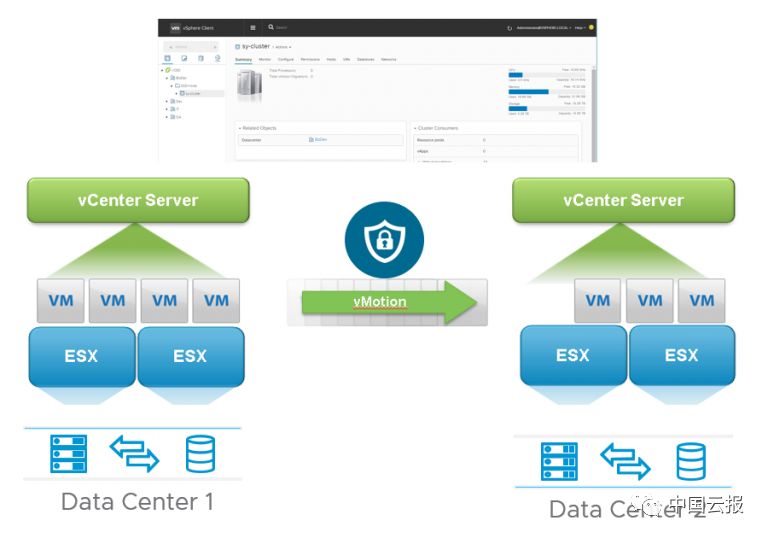
第二,保证数据中心的安全迁移。vSphere 6.7增强了数据在移动过程中的保护能力,可以跨vCenter加密vMotion。这种安全迁移既可以是跨地区的,也可以是跨私有云和公有云的。
04

vSphere 6.7可以做得更多

软件与硬件就像是秤杆与秤砣,软件为硬件而优化。随着大数据、高性能计算、人工智能、深度学习等新的需求不断涌现,它们需要性能更加优异的软硬件平台来提供支撑。VMware与硬件厂商的合作亲密无间,vSphere也总是在第一时间支持最新一代的硬件技术,比如内存、闪存、GPU等。

vSphere 6.7新增了对新一代非易失性内存(NonVolatile Memory)的支持,把持久性内存映射成高速SSD,或是直接映射到虚机中,让新一代的操作系统和应用可以直接利用这种高速闪存的性能优势。
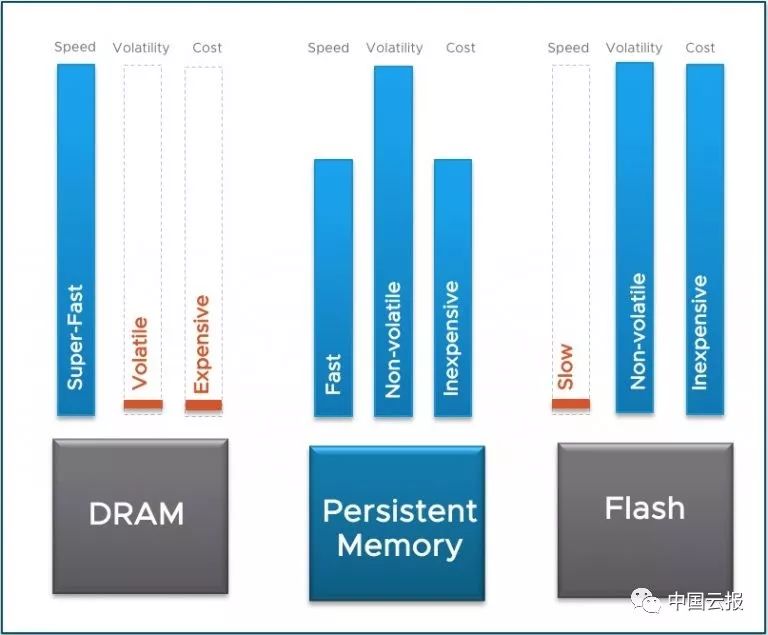
另外,通过与NVIDIA的通力合作,vSphere 6.7增强了对vGPU的支持,比如支持NVIDIA GRID vGPU的挂起和恢复操作(Suspend & Resume),同时进一步扩展了vGPU的应用范围,不仅支持VDI的应用场景,而且可以支持人工智能、机器学习、大数据、高性能计算等。据悉,未来vSphere还将进一步扩展对vGPU的支持,实现vMotion、DRS等高级功能。
如上文所述,我们只是蜻蜓点水般介绍了一些vSphere 6.7最主要的功能改进。vSphere 6.7是VMware软件定义数据中心(SDDC)堆栈的核心组件之一,同时也是VMware混合云和多云管理战略的基石。让vSphere 6.7充分发挥其应用有的作用,成为企业数字化转型的一个支点,保证混合云的高效、安全、稳定,您可以做得更多,也收获更多。
 中国云报小编微信:Taogebj联系邮箱:15327768@qq.com
中国云报小编微信:Taogebj联系邮箱:15327768@qq.com 这篇关于VMware vSphere 6.7先睹为快的文章就介绍到这儿,希望我们推荐的文章对编程师们有所帮助!








